Molto spesso si passano ore sul Web semplicemente a vedere i propri clip video preferiti direttamente su YouTube. La fruizione di questo servizio obbliga ad avere sempre un browser attivo, anche quando in realtà questo programma non è necessario per altre attività. Inoltre, per poter gestire una propria playlist di video preferiti, bisogna essere registrati e loggati al servizio, altrimenti la propria navigazione diventa poco fruibile dal punto di vista dei servizi accessori.
C’è però il modo per svincolarsi dalle pesanti pagine di YouTube, sfruttando un più snello player da desktop, pensato per gestire i contenuti video immagazzinati su YouTube. Uno servizio completamente gratuito è YTubePlayer. Questo applicativo è adatto anche ai neofiti, proprio per la sua semplicità d’uso. Infatti, una volta scaricato l’eseguibile dal link riportato, è sufficiente cliccare due volte su di esso e procedere nell’installazione.
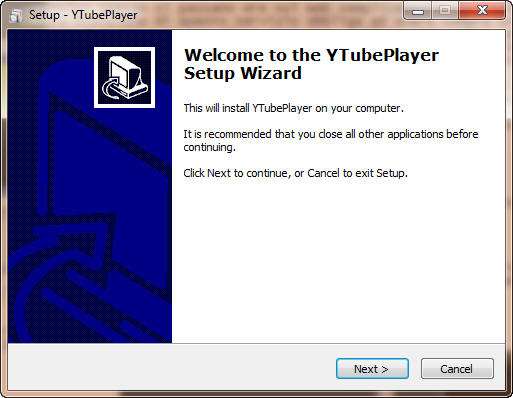
Cinque clic su Next , uno su Install e un altro su Finish pone fine al wizard di setup. A questo punto, si avvia il software, che mostra in una finestra un altro wizard per creare un account, in modo da gestire al meglio le playlist e condividerle con gli amici. Cliccare quindi su Next e scegliere se si vuole creare un nuovo account o si vuole sfruttare un account esistente. Procedere con Next .
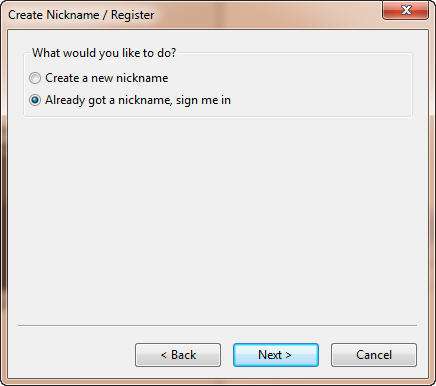
Nel caso in cui si abbia già un account, bisognerà inserire solo username e password, confermando con Finish . Per la registrazione, invece, bisogna specificare lo username, due volte la password e procedere con Finish . Una schermata conferma l’avvenuto login in entrambi i casi. Una volta effettuato questo passaggio, per nulla obbligatorio, si accede alla schermata principale del software.
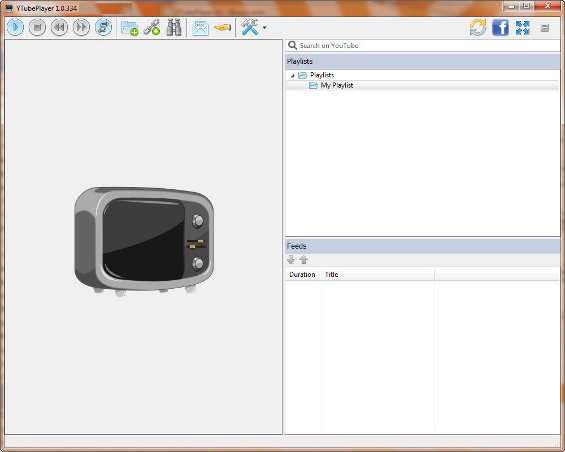
Per cercare un video su YouTube, cliccare sull’icona a forma di binocolo. Digitare le parole chiave e attraverso la ruota dentata decidere con quale ordine visualizzare i risultati.
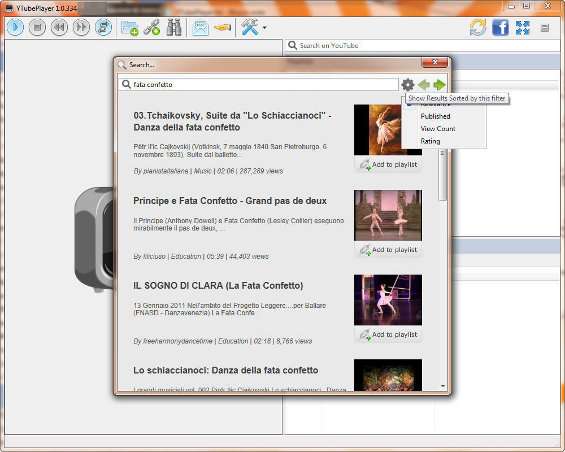
Per riprodurre un video, è sufficiente cliccarvi sopra, mentre per aggiungerlo alla propria playlist si può usare il pulsante Add to playlist . Nella schermata del programma parte la riproduzione del video. In basso rispetto al video c’è la barra di scorrimento, il controllo sul volume e il menù a tendina con cui scegliere la qualità del video. I quattro pulsanti ad icona subito in alto servono invece per controllare la riproduzione.
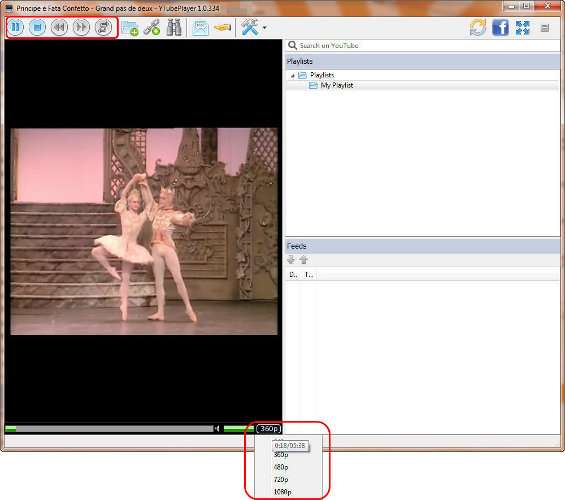
Inoltre, facendo clic destro sul video in riproduzione, si può accedere a tutta una serie di funzionalità aggiuntive, come la possibilità di copiare l’URL del video (puntando anche a un determinato momento della riproduzione), copiare l’HTML di integrazione nelle pagine Web, effettuare uno speedtest, interrompere il download del video e mostrarne le informazioni relative.
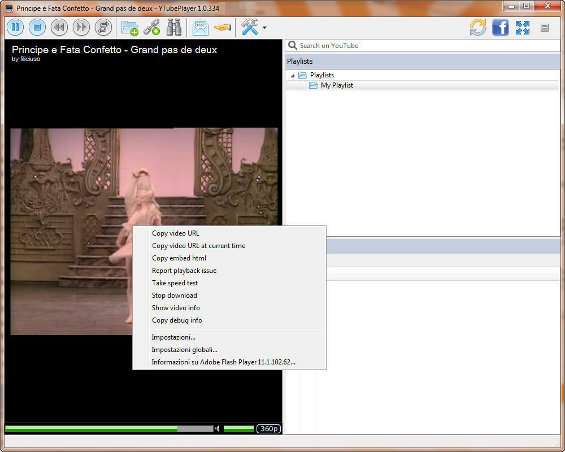
La quinta icona in alto permette di creare una nuova playlist, mentre la sesta icona consente di aggiungere i video ad una delle proprie playlist direttamente da un feed YouTube.
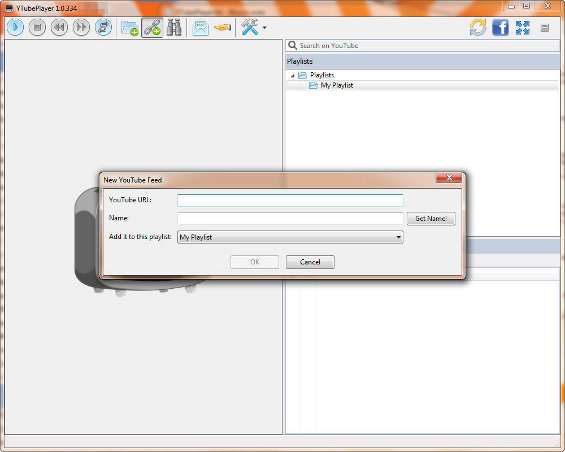
Per condividere una playlist con qualche amico si può cliccare sulla decima icona, indicando l’amico con cui si desidera condividere la playlist e premendo su Share .
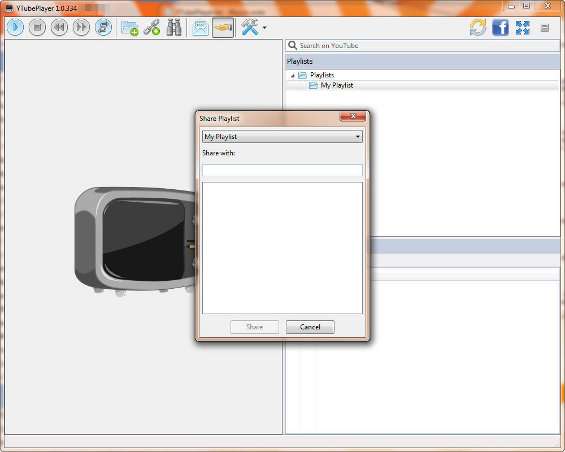
Cliccando invece sulla nona icona si ha la possibilità di accedere alla console di gestione delle playlist inviate e di quelle ricevute dai membri della community.
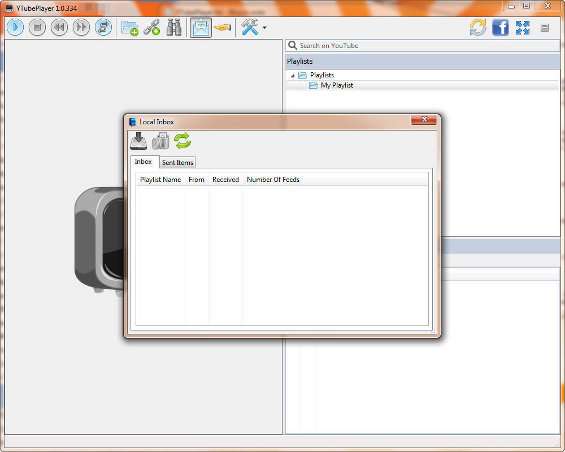
La quarta icona da destra permette di sincronizzare il player con le playlist definite su YouTube, semplicemente specificando i dati di accesso a quest’ultimo.
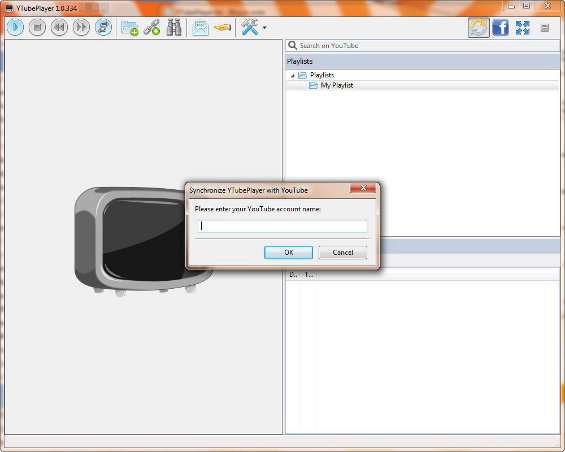
Le opzioni di configurazione del programma, invece, sono accessibili con un clic sull’ultima icona da sinistra.
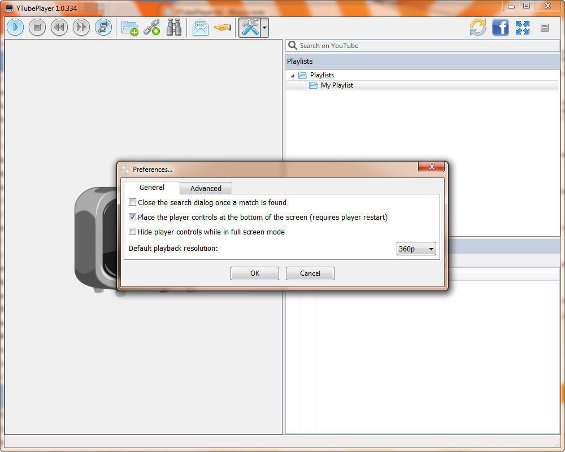
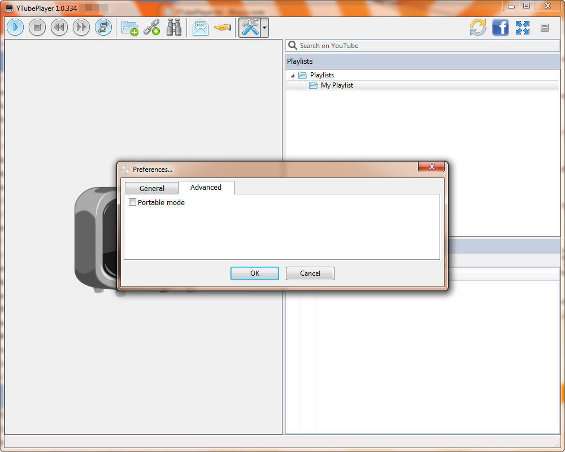
Dalla scheda General è possibile impostare la chiusura automatica della finestra di ricerca quando si pone in riproduzione un video, la posizione dei pulsanti di riproduzione e la non visualizzazione degli stessi in modalità fullscreen. Qui è anche possibile decidere quale deve essere la risoluzione predefinita di riproduzione quando si dà avvio a un nuovo video. In Advanced , invece, è possibile scegliere di usare YTubePlayer in modalità portable.
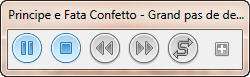
Infine, un clic sul primo pulsante da destra nella finestra principale permette di ridurre ai soli controlli la finestra, in una modalità di riproduzione poco invasiva per il desktop, adatta ai monitor piccoli o per l’ascolto della musica da YouTube.